多個excel單元格合并 excel合并多個單元格,聽說excel的教程在抖音很火,很多白領小朋友都在爭相學習,下面就跟小編一起學習一下excel合并多個單元格的新技能吧,多個excel單元格合并 excel合并多個單元格就可以完成這一項工作,你是不是很心動,快跟小編一起來學習一下。
在對工作表進行編輯時,可以將多個excel單元格合并成為一個單元格,也可以對單元格進補拆分,其具體操作方法如下:
1、我們首先打開一個excel工作表。
2、選擇第一行A1:E1單元格區域,在對齊方式組中單擊合并后居中右側下拉按鈕,在彈出的下拉列表里選擇合并單元格選項,如圖1所示。
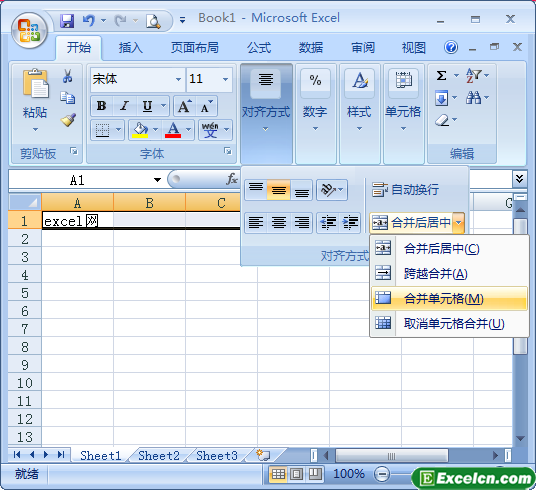
圖1
3、此時您看看第一行的單元格是不是合并了,如圖2所示。
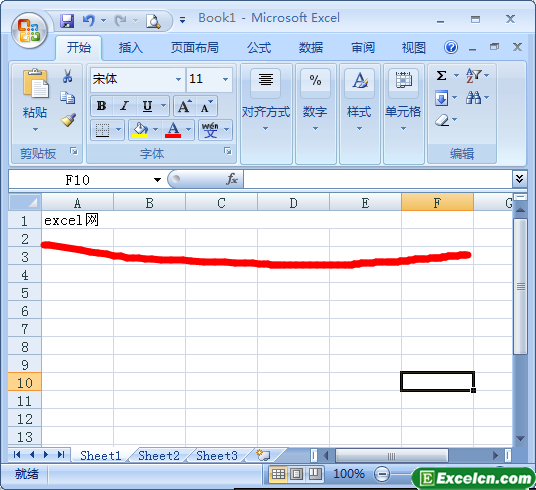
圖2
4、合并單元格以后,如果需要拆分excel單元格,我們只需要選擇剛才合并的單元格,在對齊方式組中單擊合并后居中右側的下拉按鈕,在彈出的下拉列表中選擇取消單元格合并選項,如圖3所示。
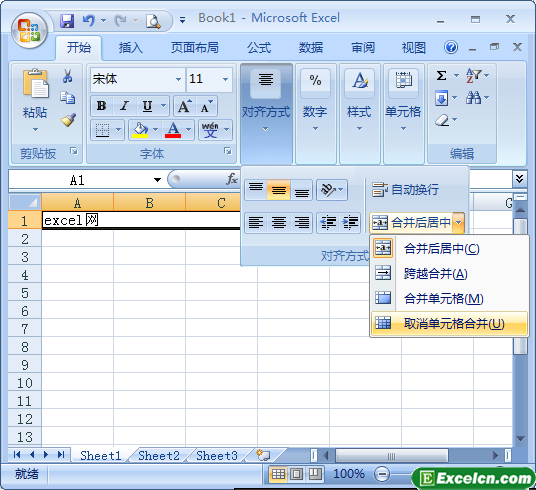
圖3
多個excel單元格合并在工作中我們用的還是比較多的,特別是做一些報表的時候做標題使用時,我們都會用到合并單元格。
以上就是多個excel單元格合并 excel合并多個單元格全部內容了,希望大家看完有所啟發,對自己的工作生活有所幫助,想要了解更多跟多個excel單元格合并 excel合并多個單元格請關注我們文章營銷官網!
推薦閱讀
excel如何合并單元格 excel合并單元格的簡單方法 | 文軍營銷制作一個普通的Excel; 1. 建立一個新的列,名為“畢業學校和專業”,將“畢業學校”和“專業”兩列的內容合并到這個新的列內; 2. 在E3列中輸入:=C3&D3,得到新的單元格內容; 3. 向下拉動實心; 4. 便得到整列的兩個單元格合并后的新的內容。 Excel單元格如何拆分 在EXCEL中,單個的單元格是無法拆分的,你...excel合并單元格快捷鍵 excel合并單元格怎么操作 | 文軍營銷1新建一個EXCEL表格,方法是在電腦桌面空白處單擊鼠標右鍵,點擊“新建”按鈕,在彈出的選項中選擇EXCEL工作表。 2新建好新的工作表之后點擊表格圖標進入表格頁面。里面包括我們常用到的工具菜單欄,需要在其中輸入各種數據的單元格,一個個的工作簿,這些都是我們操作EXCEL表格時常用到的。 3數據輸入:點擊一個單元格,我們...Excel2003中合并單元格 excel2003合并單元格 | 文軍營銷1、選中我們需要合并的單元格,然后點擊鼠標右鍵,在彈出的菜單里面我們選擇設置單元格格式。 圖1 2、這是會彈出一個單元格格式小窗口,我們在上面的標簽上選擇對齊標簽。 圖2 3、點擊過對齊標簽以后,我們在下面找到合并單元格字樣,在前面的小方格(復選框)里點擊選中,然后單擊確定按鈕。 圖3 4、最后,我們選中的單...excel表格合并單元格 excel表格如何合并單元格 | 文軍營銷打開excel表格,做一些外邊框,選中一行,點擊合并后居中。這時候就合并居中一行了,按住快捷鍵f4可重復上一步操作。 還有一種方法更簡單!選中后,可以找到跨越合并。直接單行實現單行合并了。 以上就是有關excel怎么合并單元格的所有內容,excel合并單元格在某些情況下可以給我們帶來不少的方便,而且操作也非常的簡單,所以各...excel合并單元格內容 excel合并單元格如何實現 | 文軍營銷鼠標點擊右鍵,菜單中出現“設置單元格格式”選項。 點擊“設置單元格格式”選項,進入到“設置單元格格式”菜單。 選第二個選項“對齊”命令,如下圖,在“合并單元格”命令這一欄我們發現已經被勾選,所以Excel中的三個單元格就被合并為一個了,我們去掉把勾選去掉,點擊確定。將excel單元格合并居中 excel單元格合并居中 | 文軍營銷上節我們在excel中設置行高和列寬以后,今天我們接著上節的內容來學習將excel單元格合并居中,合并居中我們使用的比較多,當然我們也可以只合并或者只居中,具體操作步驟如下; 1、選擇單元格區域 A1:H1,切換到【開始】選項卡,在【對齊方式】組中單擊【合并及居中】下拉按鈕,執行【合并及居中】命令。


![]()
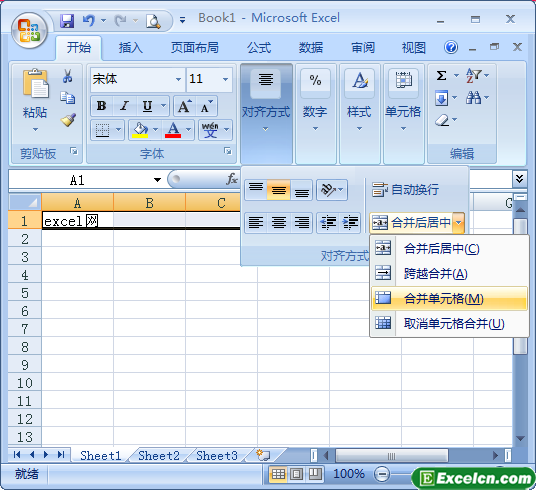
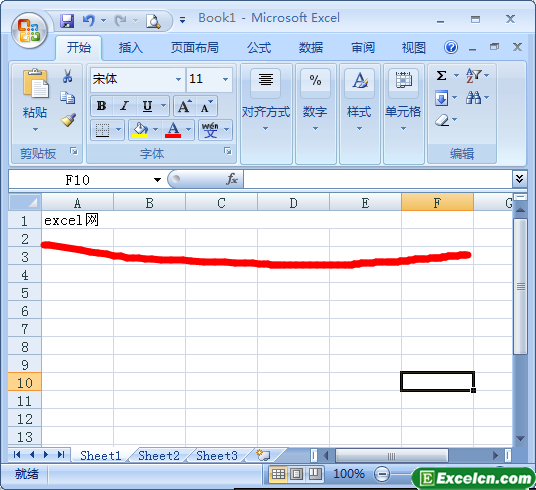
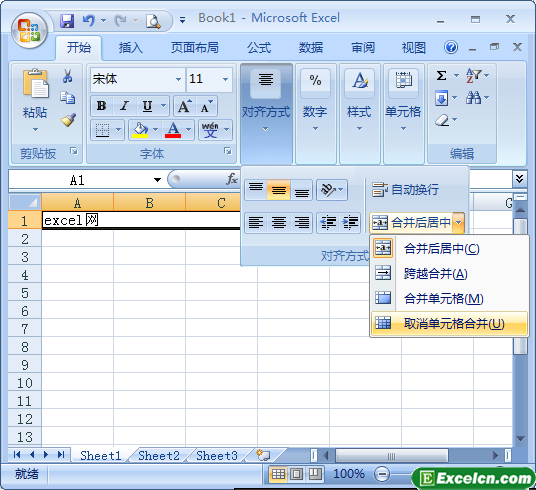
 400-685-0732(7x24小時)
400-685-0732(7x24小時) 關注文軍
關注文軍

